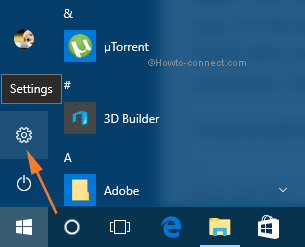Contenido
Inicio ” Windows 10 ” Cómo corregir el código de error 0x80070057 al actualizar Windows 10
Cómo corregir el código de error 0x80070057 al actualizar Windows 10
25
RECOMENDADO: Haga clic aquí para corregir errores de Windows y mejorar el rendimiento del PC
Corrige el código de error 0x80070057 mientras se actualiza Windows 10. – En medio de recibir la actualización del aniversario, un número abrumador de personas se ha enfrentado con el número de error 0x80070057. Este es un error que intercepta la instalación o actualización. Entonces, ¿significa esto que se verá privado de la actualización? La respuesta a esta pregunta es un gran NO .
Entonces, ¿qué tendrá que hacer cuando vea que este error es la siguiente pregunta?
Microsoft aún no tiene una resolución constructiva para el código de error 0x80070057. Los usuarios han hecho esfuerzos para encontrar una solución para este problema. Por lo tanto, dos resoluciones que usted puede seguir para corregir este error está escrito a continuación.
Corregir el código de error 0x80070057 mientras se actualiza Windows 10
Primera resolución
Hay que estar atento con este método. Para llevar a cabo esta resolución hay que ser preciso en el tiempo y asegurarse de leer y comprender perfectamente todos los pasos antes de implementarla.
Paso 1 – Para empezar, haga clic en el botón Inicio que muestra el símbolo de Microsoft. Esto está presente en la parte inferior izquierda de la pantalla. Puede simplemente presionar la tecla de Windows en su teclado también.
Paso 2 – Ahora haga clic en la opción Ajustes Esta es la 2ª última opción con un símbolo de engranaje en el Menú Inicio.
![]()
> Paso> – Localice el bloque Update & security y haga clic en él.
![]()
> Paso> – Permanezca en la pestaña de Windows Update a la izquierda. Ahora, muévete al panel derecho, localiza y haz clic en el enlace escrito en letras azules y dice Más información

> Paso> – Ahora se abre un navegador web predeterminado con la página de soporte de Microsoft. Dentro de la página web, notará un botón de color azul de Get the Anniversary Update now , haga clic en él. Exactamente después de 1 minuto, asegúrese de volver a conectarse a la red (Wi-Fi o Ethernet). Tenga cuidado con la parte superior de la actualización del 2% atascado.
Paso 6 – Haciendo clic en la pestaña arriba mencionada se descargará el archivo Windows10Upgrade28084 . Haga doble clic en el archivo descargado y comenzará la adquisición de la actualización del aniversario.
Paso 7 – Vigile que la descarga esté 100% completa. Ahora, para proceder con el arreglo, apague rápidamente su conexión a Internet. Asegúrese de que el ordenador no esté conectado a ningún dispositivo Wi-Fi o conexión Ethernet una vez que la descarga haya finalizado al 100%.
Paso 8 – Este paso requiere que usted sea absolutamente preciso con el tiempo. Ahora que ve que la actualización está comenzando a instalarse, tenga cuidado de que se quede atascada en un 2%. Ahora, exactamente después de 1 minuto, asegúrese de volver a conectar su conexión a Internet (Wi-Fi o Ethernet) inmediatamente. Como última cosa, esté atento a que la descarga alcance el 100%.
Pasando a través de estas directrices con exactitud se espera que Fix the Error Code 0x80070057 While Updating Windows 10 se enfrenta a una abrumadora cantidad de personas que interceptan el curso de la acción.
Segunda resolución
Es una resolución simple. Tiene dos opciones –
1. Agarre el archivo ISO de actualización de Windows 10 Anniversary Update o
2. Haga efectiva la herramienta de creación de medios .
Ahora, realice una instalación limpia del sistema operativo para reparar el código de error 0x80070057.
Conclusión
Este error no es desconocido para los usuarios de Windows 10. Muchas versiones anteriores de Windows 10 se han enfrentado a los mismos errores. Pocos usuarios sugirieron que la modificación de algunas claves del registro resuelve el problema. Pero es muy importante entender que modificar la clave del registro puede ser muy peligroso. Por lo tanto, sepa lo que está haciendo antes de hacer las alteraciones a la clave del registro.
RECOMENDADO: Haga clic aquí para corregir errores de Windows